フェイスブックは、日常的に利用されているSNSのひとつですが、「アカウントなしで見られるのか?」という疑問を抱く方も少なくありません。この記事では、フェイスブックにログインせずに「見るだけ」で楽しむ方法について紹介していきます。
また、閲覧時の注意点や、アカウントなしで見るだけのポイントをお届けします。
目次
フェイスブックを見るだけで利用する方法
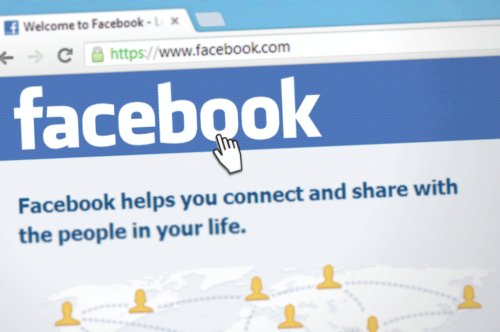
フェイスブックでは、アカウントを持たなくても一部の情報を閲覧することが可能です。しかし、その範囲や方法について詳しく知らないと、十分に活用できない場合があります。
ここでは、アカウントなしでフェイスブックを見るだけで利用する方法を紹介していきます。
公開ページや公開投稿の閲覧
フェイスブックは、アカウントを作成せずに「見るだけ」で利用することが可能です。公開設定が「全体」にされているページや投稿であれば、ログインせずに閲覧できます。
具体的には、検索エンジンで「フェイスブック+閲覧したいページ名」や「閲覧したいページ名+フェイスブック」と検索することで、該当の公開ページや投稿にアクセスできます。ただし、相手の公開設定によっては、閲覧できる情報が制限される場合があるので注意が必要です。
アカウントなしで検索を活用
フェイスブックをアカウントなしで見るだけで利用する際、検索エンジンを活用する方法があります。フェイスブックの公開設定が「全体」とされている場合、ログイン不要で情報を閲覧可能です。
例えば、検索エンジンを利用して「フェイスブック」と目的のページ名を組み合わせて検索すると、該当する公開投稿やページにたどり着けます。ただし、相手が設定した公開範囲によっては表示される情報が限定される点には注意が必要です。
他のユーザーのプロフィール閲覧
フェイスブックでは、他のユーザーのプロフィールを閲覧する際、相手の公開設定によって表示される情報が異なります。公開範囲が「全体」に設定されている場合、ログインせずにプロフィール写真や基本情報を閲覧可能です。
しかし、公開範囲が「友達」や「友達の友達」に限定されている場合、ログインしていない状態ではアクセスが制限されることがあります。
FacebookのURLを直接入力する
相手のFacebook名が特定できている場合には、ブラウザのURL欄に「FacebookのURL+ユーザ名」(https://www.facebook.com/〇〇)を入力します。
〇〇が個別アカウント名で、たとえばユーザー名が「applegeek」であれば、「https://www.facebook.com/applegeek」です。
Facebookのユーザー名は固有なので、名前検索よりも確実な方法ですが、相手のユーザ名が分からなければ利用できません。
「Facebook Search」で検索する
「Facebook Search」という、SNSの投稿を検索できるサービスがあります。検索できる範囲は「Facebook+名前」検索と同じですが、このエンジンではGoogleよりも詳細な検索が可能です。
プロフィールだけでなく、Facebook内の写真や場所、興味(プロフィールで表示している音楽や映画など)でも検索できます。
アカウントなしで利用する際の制限
フェイスブックをアカウントなしで見るだけの場合、閲覧できる情報や機能にはいくつかの制限があります。公開設定が「全体」にされているページや投稿は閲覧可能ですが、それ以外のコンテンツや機能にはアクセスできないことが多いです。
ここでは、アカウントを作成せずに利用する際に直面する主な制限について紹介していきます。
見ることができる情報の範囲
フェイスブックをアカウントなしで見るだけの場合、アクセスできる情報は主に公開設定が「全体」に設定されているコンテンツに限られます。具体的には、企業や著名人の公開ページ、イベント情報、公開投稿などが該当します。
一方、個人ユーザーのプロフィールや投稿は、公開範囲が「友達」や「友達の友達」に設定されていることが多く、これらの情報はログインなしでは閲覧できません。公開設定によって閲覧できる情報が制限される点に留意してください。
いいねやコメントができない理由
フェイスブックをアカウントなしで閲覧する場合、公開設定が「全体」にされているページや投稿は閲覧可能です。しかし、ログインしていない状態では「いいね」やコメントなどのリアクションを行うことはできません。
これらの機能は、ユーザー同士の交流を促進するために提供されており、アカウントを持つユーザーのみが利用可能です。そのため、閲覧のみを希望する場合でも、これらの機能を利用するにはログインが必要となります。
フェイスブックを見るだけで利用する際の注意点
フェイスブックを見るだけで利用する場合にも、いくつかの注意点があります。閲覧可能な情報の範囲や足跡が残る可能性、さらには相手の公開設定による制限など、利用時に気をつけるべきポイントを把握しておくことが重要です。
ここでは、アカウントなしでフェイスブックを活用する際の注意点について紹介していきます。
足跡(閲覧履歴)への配慮
フェイスブックを見るだけで利用する際は、閲覧履歴(足跡)に注意が必要です。通常の投稿やプロフィールの閲覧では、ログインしていない場合、足跡は残りません。
しかし、ストーリーズなど特定の機能を閲覧すると、閲覧履歴が相手に通知される可能性があります。そのため、閲覧する際には相手の公開設定やコンテンツの種類に注意を払うことが重要です。
機能の制限
フェイスブックをアカウントなしで「見るだけ」で利用する場合、以下の機能に制限があります。
- 投稿やコメントの閲覧範囲の制限:公開設定が「全体」に設定されている投稿やコメントのみ閲覧可能です。
- いいねやコメントの操作不可:ログインしていない状態では、他ユーザーの投稿に対して「いいね」やコメントを行うことができません。
- メッセージ機能の利用不可:メッセンジャーを含むメッセージ機能は、ログインしていないと利用できません。
- グループやイベントへの参加制限:グループへの参加やイベントへの参加表明などの機能も、ログインしていないと利用できません。
検索エンジンの利用
フェイスブックをアカウントなしで見るだけで利用する際、検索エンジンの活用が有効です。GoogleやYahooなどの検索エンジンで、閲覧したいユーザー名やページ名に「フェイスブック」を組み合わせて検索することで、公開設定が「全体」にされているプロフィールやページにアクセスできます。
ただし、相手がプライバシー設定で検索エンジンからのインデックスを拒否している場合や、公開範囲を限定している場合、該当の情報が表示されない場合があります。
安全な利用の心がけ
フェイスブックをアカウントなしで見るだけの場合にも、セキュリティへの配慮が重要です。公開ページや投稿を閲覧中に、不審なリンクや広告が表示されることがあります。
これらを不用意にクリックすると、悪意のあるサイトへ誘導されるリスクがあるため、注意が必要です。公式サイトや信頼できる情報源からのコンテンツを優先的に閲覧し、セキュリティソフトを最新の状態に保つことで、より安全にフェイスブックを利用できます
フェイスブックを見るだけで利用する適した活用方法

フェイスブックはアカウントなしでも、特定の用途に応じて便利に活用することができます。例えば、企業や店舗の情報収集、イベントの確認、公開された投稿の閲覧など、多くの情報がログインなしでアクセス可能です。
ここでは、フェイスブックを見るだけで利用する際に適した活用法を紹介していきます。
企業や店舗の情報収集
フェイスブックは、企業や店舗の情報を手軽に収集できるツールとして活用できます。公開設定が「全体」にされている公式ページでは、営業時間やサービス内容、最新のキャンペーン情報などを確認できます。
ログイン不要で基本情報を閲覧できるため、初めて利用する店舗やサービスについて調査する際に便利です。
最新ニュースやトレンドの把握
フェイスブックは、最新ニュースやトレンドを把握するための有効なツールです。メディアやニュースサイトの公開投稿では、最新情報や話題が発信されており、ログインなしで閲覧できます。
必要な情報を効率よく収集したい場合に活用するとよいでしょう。
趣味や興味に関するコンテンツの閲覧
フェイスブックは、趣味や興味に関する情報を探す場としても活用できます。音楽、アート、スポーツなど、特定のジャンルに関連する公式ページやグループで、多くの有益な情報を得ることが可能です。
アカウントを作成せずに公開設定されたコンテンツを閲覧することで、自分の興味に合った情報を簡単に収集できます。
イベント情報の確認
多くの企業や団体が公開設定でイベントページを作成しており、ログインせずとも開催日時、場所、詳細情報を閲覧できます。例えば、コンサート、セミナー、地域のフェスティバルなど、多様なイベント情報を手軽に収集可能です。
ただし、参加表明やコメントの投稿などの機能は、アカウントが必要となります。また、公開設定が限定されているイベントは、ログインしていないと閲覧できない場合があります。
著名人や公人の活動確認
フェイスブックは、著名人や公人の活動を追うための便利なツールです。多くの著名人は公式ページを公開しており、そこでは最新の発言やメディア出演情報、イベントスケジュールなどが発信されています。
例えば、アーティストが新曲をリリースした際の告知や、政治家が行うスピーチの日程などがリアルタイムで更新されます。
特定の商品やサービスの口コミ確認
フェイスブックは、特定の商品やサービスの口コミを確認するのに便利です。多くの企業や店舗が公開設定のページでレビューを受け付けており、実際の利用者の意見や評価を知ることができます。
これにより、購入や利用の判断材料として活用することが可能です。
フェイスブックを見るだけで利用するアカウントの作成方法
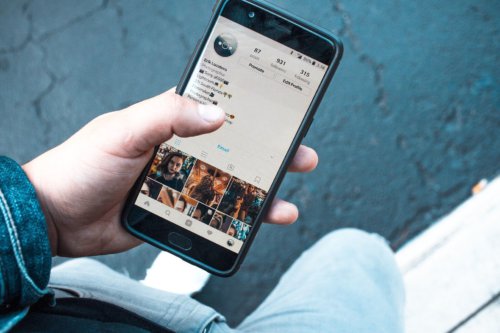
何も気にせず視聴に専念したいのであれば、見るだけ用のアカウントを作ってしまうのもひとつの手です。
ここでは、フェイスブックの見るだけ専用のアカウントの作り方についてご紹介します。
新規でアカウント作成
現在利用しているアカウントとは別に、新規にフェイスブックアカウントを作成しましょう。
作成に際していくつか注意点があります。
- 電話番号は使わない
- 専用メアドで登録する
- 本名や生年月日を使わない
それぞれの注意点について説明していきます。
電話番号は使わない
フェイスブックには、電話番号から友達を検索できる機能があります。
プライバシー設定から電話番号から検索できないようにすることもできますが、そもそも電話番号を登録しなくてもアカウント作成は出来るので、登録する必要はありません。
専用メアドで登録する
フェイスブックのアカウント登録には、電話番号かメールアドレスが必要です。電話番号は登録に使用しないので、メールアドレスの登録が必要になります。
フェイスブックには、メールアドレスからも友達検索ができるので、新規アカウント用の専用アドレスで登録しましょう。
本名や生年月日を使わない
フェイスブックは原則本名による登録が必要で、違反した場合アカウントを停止されてしまうこともあります。しかし、偽名であっても、フェイスブックの運営にバレてアカウント停止されてしまうようなことは無いようです。
生年月日に関しても本当のものを入力する必要はありません。ただし、フェイスブックの登録は13歳以上に限られるので、年齢制限に抵触しない生年月日を登録してください。
まとめ

フェイスブックはアカウントがなくても、一定の範囲で見るだけで利用できますが、相手の公開設定によっては表示内容が制限される場合があります。さらに、「足跡」が残らないか心配な場合は、特定の機能を使用しないことが重要です。
この記事で紹介した方法を参考に、フェイスブックを安全かつ効率的に楽しんでください。





